Se você procura um terminal completo, e que suporte tecnologias web, veja como instalar o emulador de terminal DomTerm no Linux via AppImage.
DomTerm é um emulador de terminal e console usando DOM e JavaScript. Na verdade, o DomTerm é um emulador de terminal combinado e console REPL usando tecnologias web – ou seja, JavaScript e DOM.
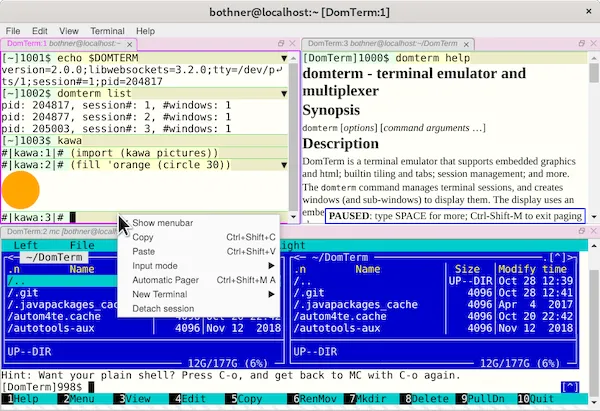
Nele os usuários podem digitar comandos que são enviados a um aplicativo, que avalia o comando e exibe os resultados, normalmente em algum tipo de formato de script de tipo.
Consulte a página inicial do software para obter mais informações, incluindo uma lista de recursos com muitas capturas de tela.
Como instalar o emulador de terminal DomTerm no Linux via arquivo AppImage
Para instalar o emulador de terminal DomTerm no Linux via arquivo AppImage, você deve fazer o seguinte:
Passo 1. Abra um terminal;
Passo 2. Confira se o seu sistema é de 32 bits ou 64 bits, para isso, use o seguinte comando no terminal:
uname -mPasso 3. Se seu sistema é de 64 bits, use o comando abaixo para baixar o programa. Se o link estiver desatualizado, acesse essa página, baixe a última versão e salve-o com o nome domterm.appimage:
wget https://github.com/PerBothner/DomTerm/releases/download/2.9.3/DomTerm-2.9.3.AppImage -O domterm.appimagePasso 4. Dê permissão de execução para o arquivo baixado;
chmod a+x domterm.appimagePasso 5. Agora instale o programa com o comando;
sudo ./domterm.appimage --installPasso 6. Quando você inicia o arquivo pela primeira vez, será perguntado se deseja integrar o programa com o sistema. Clique em “Yes” (Sim) se quiser integrá-lo ou clique em “No” (Não), se não quiser. Se você escolher Sim, o iniciador do programa será adicionado ao menu de aplicativos e ícones de instalação. Se você escolher “No”, sempre terá que iniciá-lo clicando duas vezes no arquivo AppImage.
Pronto! Agora, você pode iniciar o programa no menu Aplicativos/Dash/Atividades ou qualquer outro lançador de aplicativos da sua distro, ou digite domterm ou em um terminal, seguido da tecla TAB.
Integrando os aplicativos AppImage no sistema
Se você quiser integrar melhor esse programa no seu sistema, instale o AppImageLauncher, usando esse tutorial:
Como instalar o integrador AppImageLauncher no Linux